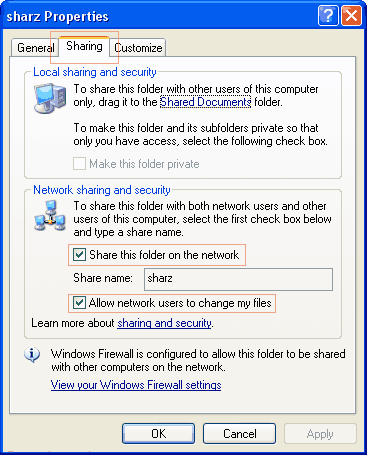. انتقال وجه به صورت کارت به کارت آنلاین بانک ملی بانک تجارت بانک سامان بانک پارسیان بانک پاسارگاد بانک اقتصاد نوین بانک سرمایه این پست متعاقبا به روز خواهد شد
بر روی کامپیوتری که قرار است اینترنت شبکه را فراهم کند بروید و به روش زیر IP ها را ست کنید :
– بر روی Connection شبکه خود Properties بگیرید و مانند شکل پیش بروید :
– حال تنظیمات IP زیر رو اعمال کنید :
Ip Adress : 192.168.0.2
Subnet Mask : 255.255.255.0
Default Gateway : این گزینه برای سیستم اول باید خالی باشد.
حال در قسمت پایین Dns Server ها را تکمیل می کنیم :
Perefered Dns Server : 192.9.9.3
Alternate Dns Server : 4.2.2.4
– تنظیمات بالا رو ذخیره کنید و کار اصلی تمام است.
– به سراغ کامپیوتر دوم بروید و مانند بالا عمل کرده و IP های زیر رو ست کنید :
در نگاه اول شبکه کردن ۲ کامپیوتر چه پی سی باشه چه لب تاب کار سختی به نظر می رسه اما در واقع چند دقیقه کار راحت است.
برای این کار ۲ تا کامپیوتر روشن احتیاج دارید که مجهز به کارت شبکه باشند و یک کابل نتورک معمولی … تنظیمات اولیه برای هر کدام از سیستم ها :سیستم شماره ۱ – سیستم شماره ۲ برای آموزش بهتر نامگذاری میکنم.
در هر ۲ سیستم از My Computer / Propertise تب Computer Name را انتخاب کنید. حال اسم سیستم شماره ۱ و ۲ را به طوری انتخاب کنید که با هم فرق داشته باشد.
برای مثال : game1 و game2
نکته : حواستون باشه اسم ۲ کامپیوتر باید فرق داشته باشه !!
حالا توی همون قسمت کلید Change را بزنید تا بتوانید اسم Workgroup هر سیستم را هم تغییر دهید.
این بار اسم workgroup ها را مثل هم قرار دهید.
مثلا : game
بازم تاکید می کنم اسم workgroup ها باید دقیقا مثل هم باشند.
خوب حالا Ok کنید و از این قسمت خارج شوید. هر ۲ سیستم درخواست Restart می کنند پس اجازه دهید سیستم ها ریست شود و مجددا راه اندازی شود.
حال سراغ شناسایی و آی پی دستگاه ها می رویم برای این کار آدرس زیر را دنبال کنید :
Control Panel / Networks Conections
حال بر روی Conection نتورک خود راست کلیک کنید و Propertise را انتخاب کنید.
توجه کنید که اگر کانکشن نتورک ندارید از طریق Add New Conection اقدام به ساخت کنید.
حال در پنجره باز شده Internet Protocol TCP/IP را انتخاب کنید و گزینه Propertise را بزنید. مانند شکل :
اینبار یک کتاب آموزشی رو برای دانلود گذاشتم، این کتاب در ۲۴۵ صفحه است که موضوعات آن در پایین آمده ،هدف کلی این کتاب آشنایی با مفاهیم شبکه های رایا نه ای و توانایی نصب شبکه و کار با سیستم عامل های متداول شبکه است.
کتاب شبکه های رایانه ای شامل :
بخش اول
موتورهای جستجویی چون گوگل برای جمع آوری اطلاعات وب سایت های مختلف از نرم افزارهایی به نام عنکبوت (spider) استفاده می کنند. وظیفه ی این نرم افزارها این است که به هنگام ورود به یک وب سایت تمامی لینکهای موجود در آن را شناسایی کرده و به سمت آنها هدایت شوند.
بدین ترتیب تمامی صفحات لینک داده شده، مرور شده و اطلاعات آنها در بانکهای اطلاعاتی گوگل ذخیره می گردد. این نرم افزارها به صورت دوره ای این وب سایت ها را مجددا بررسی می کنند و از آخرین تغییرات اعمال شده در آنها مطلع می گردند.
با استفاده از Google Sitemaps که یکی از جدیدترین امکانات موتور جستجوی گوگل است، ارتباط بین وب سایت و این موتور جستجو بسیار دقیقتر بوده و به عمل به روز رسانی اطلاعات در موتور جستجوی گوگل سرعت می بخشد.
این مقاله به معرفی این ابزار می پردازم و در مقالات آتی نحوه استفاده از آن را شرح خواهم داد.
عنکبوت های موتورهای جستجو به راحتی رد لینکهای صفحات پویا (dynamic) را نمی گیرند و این بدان معنی است که در صورتی که وب سایت شما شامل صفحاتی پویاست امکان ثبت نشدن بعضی از صفحات آن در موتورهای جستجو وجود دارد.
در این هنگام است که Google Sitemaps به کمک شما می آید و کار معرفی چنین لینکهایی را انجام می دهد.
وجود چنین تکنیکی به هیچ عنوان به این معنی نیست که نحوه کار سنتی موتور جستجوگر گوگل از بین می رود. این تکنیک تنها روشی برای تسریع در عمل جمع آوری اطلاعات سایتها است و مجهز نبودن سایتها به این ابزار به عنوان ضعف وب سایت مذکور تلقی نمی شود.
برنامه Google Sitemaps به صورت مجانی عرضه شده است و باید به این نکته توجه نمود که استفاده از آن به هیچ عنوان در رتبه وب سایت شما در نتایج گوگل تاثیری نخواهد داشت.
این برنامه در راستای اهداف شرکت گوگل طراحی شده است و امید آن می رود که با استفاده از آن نتایج سودمندی به هنگام جستجوی وب مشاهده گردد.
لازم به ذکر است Google Sitemaps هنوز به عنوان ابزار رسمی معرفی نگردیده و تنها نسخه بتای آن معرفی شده است.
نحوه استفاده از Google Sitemaps
برای استفاده از این ابزار، طی مراحل زیر الزامیست:
۱. ساخت sitemap معتبر
۲. اضافه کردن sitemap مذکور به حساب کاربری خود در Google Sitemaps
۳. به روز نمودن فایل sitemap خود به هنگام تغییر در سایت خود
استفاده از Google Sitemaps برای همه وب سایتها امکان پذیر است. لذا چه سایت شما در برگیرنده یک صفحه است و چه شامل میلیونها صفحه پویاست این روش برای معرفی وب سایتتان به موتورهای جستجو توصیه می گردد.
ساخت sitemap
جهت ساخت sitemap سایت خود چندین راه وجود دارد. در زیر به بعضی از این راه ها اشاره شده است:
۱. در صورتی که لیست صفحات موجود در وب سایت خود را در فایل متنی خاصی ذخیره کرده اید، می توانید از نرم افزار Google Sitemap Generator برای sitemap سایت استفاده نمایید.
۲. در صورتی که امکان استفاده از نرم افزار Google Sitemap Generator را ندارید (برای مثال اگر زبان Python بر سرور شما نصب نمی باشد)، می توانید از نرم افزارهای جانبی دیگر استفاده نمایید.
۳. همچنین امکان آماده سازی sitemap به صورت دستی و بر اساس پروتکل sitemap نیز وجود دارد.
برای مشاهده sitemap